解決 Windows 系統(tǒng)時間錯誤的方法:同步互聯(lián)網(wǎng)時間檢查時區(qū)設(shè)置啟用 windows 時間服務(wù)禁用對時間服務(wù)器的防火墻規(guī)則重置 cmos(清除主板時間設(shè)置)更新 bios聯(lián)系 windows 客戶支持

Windows 系統(tǒng)時間錯誤的解決方法
Windows 系統(tǒng)時間錯誤會給用戶帶來諸多不便,例如無法正確使用時區(qū)相關(guān)的功能或應(yīng)用程序。以下列出了解決 Windows 系統(tǒng)時間錯誤的一些方法:
1. 同步互聯(lián)網(wǎng)時間
- 右鍵單擊任務(wù)欄中的時間和日期。
- 選擇“調(diào)整日期/時間”。
- 在“互聯(lián)網(wǎng)時間”選項卡中,單擊“立即同步”。
2. 檢查時區(qū)設(shè)置
- 右鍵單擊任務(wù)欄中的時間和日期。
- 選擇“調(diào)整日期/時間”。
- 在“時區(qū)”選項卡中,確保時區(qū)設(shè)置正確。
3. 啟用 Windows 時間服務(wù)
- 按下 Windows 徽標(biāo)鍵 + R 打開運行對話框。
- 輸入“services.msc”并按 Enter。
- 在服務(wù)列表中找到“Windows 時間服務(wù)”。
- 右鍵單擊并選擇“啟動”。
4. 禁用對時間服務(wù)器的防火墻規(guī)則
- 打開 Windows Defender 安全中心。
- 單擊“防火墻和網(wǎng)絡(luò)保護(hù)”。
- 選擇“高級設(shè)置”。
- 在“入站規(guī)則”列表中,找到“Windows 時間服務(wù) (udp-In)”規(guī)則。
- 右鍵單擊并選擇“禁用”。
5. 重置 CMOS
- 如果其他方法均無法解決問題,可以嘗試重置 CMOS。這將清除主板中的時間和日期設(shè)置,并讓其從 BIOS 重新獲取。不過,請注意,此操作可能會重置 BIOS 中的其他設(shè)置。
6. 更新 BIOS
- 如果 BIOS 版本過舊,也可能導(dǎo)致時間錯誤。請訪問主板制造商的網(wǎng)站,檢查是否有可用的 BIOS 更新。
7. 聯(lián)系客戶支持
- 如果您嘗試了所有上述方法但仍然遇到錯誤,請考慮聯(lián)系 Windows 客戶支持。他們可以幫助您診斷和解決問題。

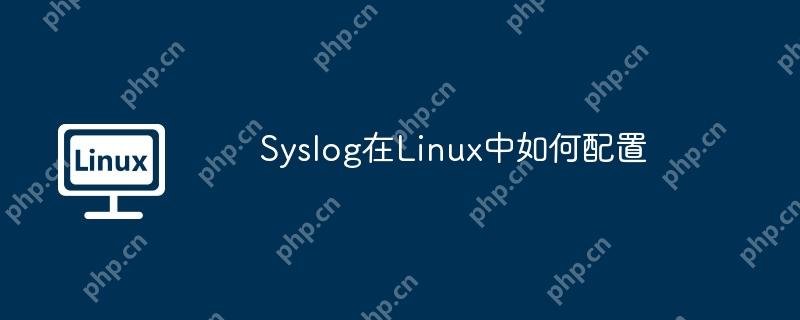




.png)
